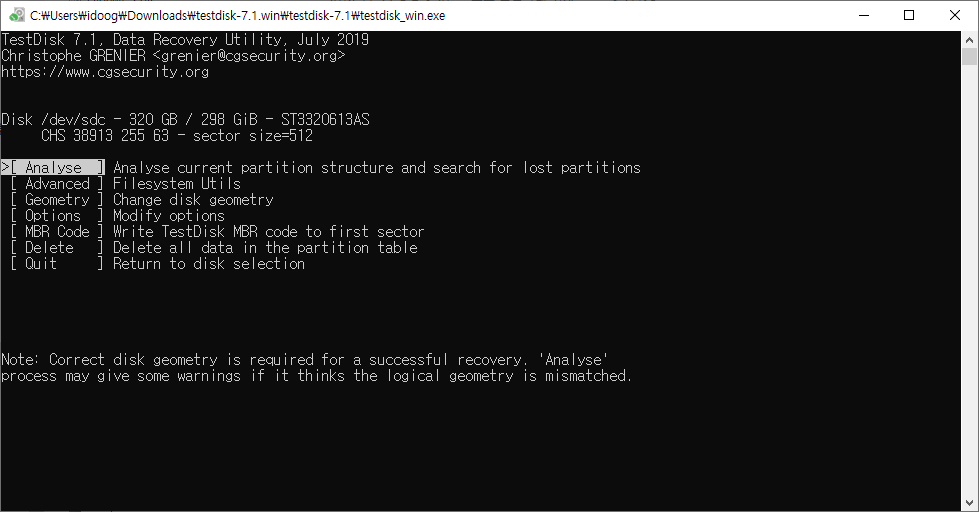새로운 하드디스크에 파티션을 잘못 나누거나 어떤 이유로 포맷을 진행한 경우엔 당황하여 복구하기 전에 파일을 저장하는 등 쓰기 작업이 이루어지면 복구가 불가능할 수 있습니다. 따라서 하드디스크를 잘못 포맷했다면 포맷한 하드디스크를 외장하드디스크로 만들어 다른 컴퓨터에서 복구를 진행하는 것이 좋습니다.
이 때 복구 프로그램은 TestDisk를 사용하는 것이 좋습니다. TestDisk는 다른 프로그램에 비해 프로그램 크기가 작고, 무료입니다. 인터넷에서 TestDisk를 다운로드받거나 아래 첨부파일을 다운로드받아 “testdisk_win.exe”를 실행합니다.
아래 첨부파일은 분할 압축이므로 두 개의 파일을 모두 받아 압축해제해야 합니다.
testdisk-7.1.win.vol1.egg
testdisk-7.1.win.vol2.egg
아래 그림과 같이 프로그램을 실행하면 Log 파일을 생성 할 것인지, 아닌지 묻습니다. 메뉴에 대한 설명은 아래를 참조합니다.
- [Create] Create a new log file : Log 파일을 만들고 진행합니다.
- [Append] Append information to log file : Log 파일에 정보를 덧붙여 만들고 진행합니다.
- [No Log] Don’t record anything : Log 과일을 기록하지 않습니다.
3 Log 파일을 선택하면 디스크 선택 화면이 나타납니다. 여기에서 복구할 디스크를 선택한 후 [Proceed]를 누릅니다.
참고로 디스크가 여러 개일 경우 볼륨레이블이 나타나지 않으므로 해당 디스크의 모델명과 용량으로 구분해서 선택해야 합니다.
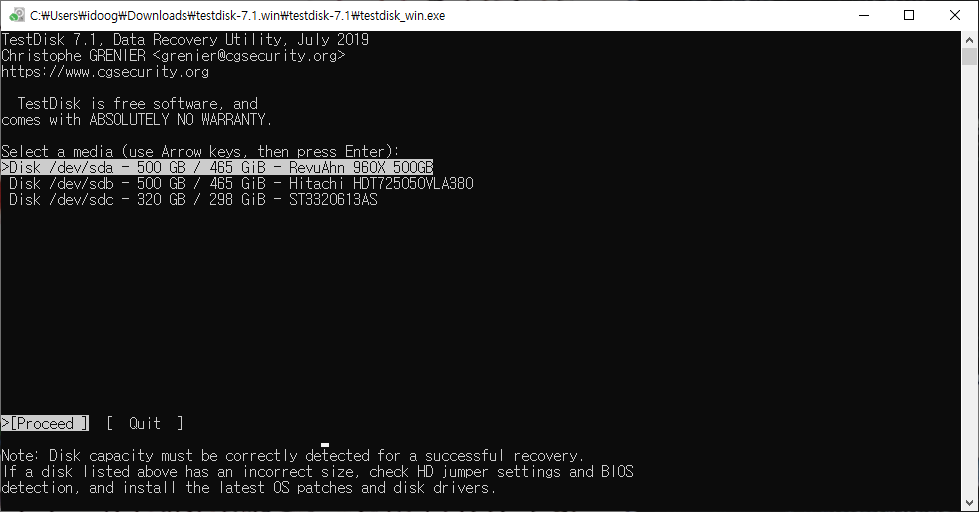
4 파티션 테이블 타입 선택 화면이 나타납니다. 여기에서 인텔 제품이면 ‘Intel’를 선택한 다음 Enter 를 누릅니다.
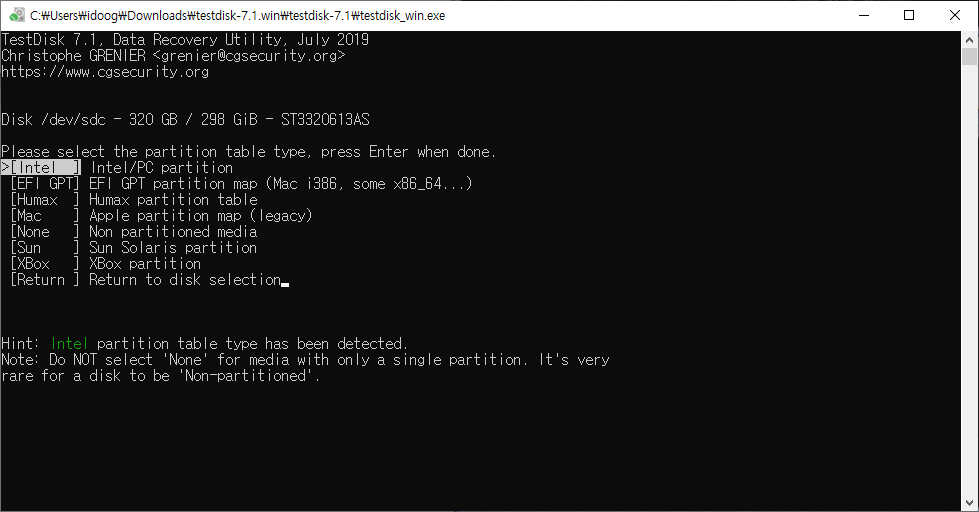
5 본격적인 기능을 선택하는 메뉴가 나타납니다. 여기에서 원하는 메뉴를 선택하도록 합니다. 하지만 잘못된 메뉴를 선택하면 데이터를 복구할 수 없으니 신중히 진행하도록 합니다.
참고로 [Analyse]와 [Advanced] 메뉴는 파티션이 손상되거나 파일을 복구할 때 많이 사용하며 그 외에는 잘못된 사용을 하면 하드디스크를 복구할 수 없으므로 주의해서 하도록 합니다.
- [Analyse] : 파티션 구조를 분석하고 손상된 파티션을 찾습니다. 파티선에 집근이 안되거나 파티션이 완전히 날아간 경우 이 기능을 사용합니다.
- [Advanced] : 파일 시스템 유틸리티로서, 파티션 타입을 바꾸거나 부트 섹터 복구, 지워진 파일을 복구를 할 수 있습니다.
- [Geometry] : 디스크의 기하학적 구조를 변경하는 메뉴로서, 실린더 헤드 섹터의 크기를 변경하는 기능인데 이 기능은 사용하지 않는 것이 좋습니다.
- [Option] : 수정 사항의 옵션을 변경합니다.
- [MBR Code]: MBR이 손상되었을 때 새로 덮어 쓰는 기능입니다.
- [Delete] : 파티션 테이블의 모든 데이터를 삭제합니다.
- [Quit] : 디스크 선택 메뉴로 돌아갑니다.